'다음 디스크 이미지를 열 수 없음'경고를 제거하십시오.
MAC 시스템은 사용하기 쉽고 강력하지만 때로는 App Store에서 사용할 수없는 독립 개발자로부터 응용 프로그램 또는 기타 도구를 다운로드해야 할 수도 있습니다. 이 경우 응용 프로그램은 압축 디스크 이미지 형태로 제공 될 수 있습니다. 이것은 대부분 완벽하게 작동합니다. 그러나 때로는 오류 메시지가 "다음 디스크 이미지를 열 수 없습니다"가 표시 될 수 있습니다. 가장 일반적인 이유는 다음과 같습니다. 디스크 이미지 파일이 손상되었거나 디스크 이미지가 인식되지 않거나 설치할 파일 시스템이 없습니다. 이 오류를 고치는 방법을 알고 싶다면이 안내서가 귀하를위한 것입니다.
디스크 이미지에 문제가 있습니까?
이 문제와 Mac 및 iPhone 에서이 문제를 해결하기 위해 다양한 강력한 앱을 얻으십시오.
무료 시험 디스크 이미지 란 무엇입니까?
Mac은 DMG (Disk Image)라는 고유 한 이미지 파일 형식을 사용하여 실제 디스크를 모방합니다. 물리적 드라이브와 동일한 기능이 있으므로 파인더에 설치하고 파일 및 폴더를 전송하고 클론을 만들고 CD, DVD 또는 메모리 스틱과 같은 물리적 매체로 태울 수 있습니다. 일반 디스크와 같은 방식으로 추출됩니다. 디스크 유틸리티를 사용하면이를 탐색하고 자신의 디스크 이미지를 만들 수 있습니다.
이전에는 디스크 이미지를 사용하여 응용 프로그램을 Mac에 원격으로 배포했습니다. 그러나 MacOS X가 출시되면 구식입니다. 반면에, 그들은 여전히 Mac 소프트웨어 배포에 대한 인기있는 선택입니다. 이는 주로 개발자가 이미지를 열 때 소프트웨어가 렌더링되는 방식을 제어 할 수 있기 때문입니다. 예를 들어, 응용 프로그램의 바이너리를 폴더의 별칭과 함께 "애플리케이션"폴더에 넣도록하려는 응용 프로그램을 다운로드 한 적이 있다면 디스크 이미지를 사용하여이를 달성해야합니다.
원래 스토리지 미디어의 파일 및 구조를 포함하는 소스 장치의 정확한 사본으로 디스크 이미지를 사용하여 시스템 백업 및 데이터 복구를 생성 할 수도 있습니다.
이제 "Mac 디스크 이미지는 무엇입니까?"라고 대답하는 방법을 알았습니다. Mac을 사용하는 동안 발생할 수 있습니다. 마침내 직면 할 수있는 경고를 자세히 살펴 보겠습니다.
문제 해결 "다음 디스크 이미지를 열 수 없습니다"
Mac에서 디스크 이미지를 부팅하려고하지만 열 수없는 디스크 이미지와 유사한 경고 메시지를받는 경우 다음 방법을 사용하여 문제를 해결하십시오.
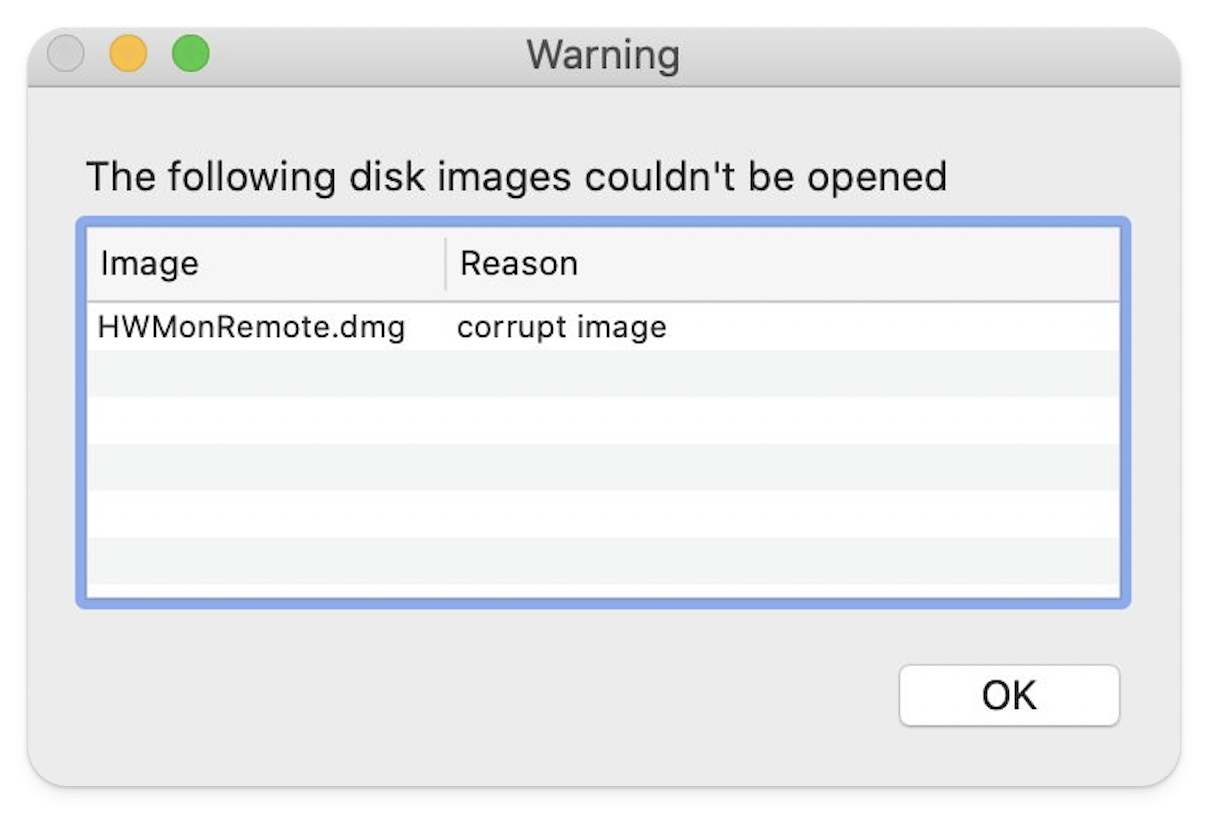
디스크 이미지를 다시 다운로드하십시오
디스크 이미지가 손상되면 디스크 이미지 파일을 열 수 없습니다. 네트워크 불안정성, 맬웨어 공격 또는 기타 간섭으로 인해 다운로드 프로세스 중에 부패가 발생할 수 있습니다. 따라서 디스크 이미지를 다시 다운로드하기 전에 네트워크를 확인해야합니다. 파일을 얻은 후에는 파일을 두 번 클릭하여 지금 시작할 수 있는지 확인하십시오.
팁 : 다운로드 속도를 제어하십시오. 파일은 인터넷에서 단일 스트림으로 다운로드되며 시간과 메가 바이트가 필요합니다. Folx Pro를 사용하면이 스트림은 최대 20 개의 작은 스트림으로 나눌 수 있으며 각 하천은 훨씬 더 빨리 완성됩니다. 따라서 전체 다운로드 속도는 20 배 빠릅니다.

디스크 유틸리티를 사용하여 디스크 이미지를 확인하십시오
불행히도, 안정적인 네트워크를 통해 디스크 이미지를 다시 다운로드하더라도 디스크 이미지를 열려고 할 때 여전히 "다음 디스크 이미지를 열 수 없다"는 것입니다. 이 경우 디스크 이미지 설치 프로그램이있는 Mac에 문제가 있는지 고려해야합니다. 디스크 이미지를 확인하려면 디스크 유틸리티를 사용하십시오. 다음은 다음과 같습니다.
- Finder에서 GO로 이동> 유틸리티> 디스크 유틸리티를 클릭하십시오.
- 메뉴 표시 줄에서 "이미지"를 클릭하고 "확인"을 선택하십시오.
- 저장된 폴더에서 디스크 이미지 파일 (일반적으로 "다운로드"폴더)을 찾으십시오. 확인을 클릭하십시오
- 확인 프로세스가 완료되면 완료를 클릭하십시오.

검증이 성공한 후 디스크 이미지를 엽니 다. Mac 이미지가 다시 인식되지 않습니까? 다음 솔루션을 사용해보십시오.
팁 : Mac에서 디스크 이미지를 만들 수있는 여러 가지 방법이 있습니다. 가장 쉬운 방법 중 하나는 디스크 드릴을 사용하는 것입니다. 이 방법은 다음과 같습니다.
- 디스크 드릴 열기 - SetApp을 통해 다운로드 할 수 있습니다.
- 왼쪽 사이드 바에서 "Bytebyte DMG 백업"을 선택하십시오
- 소스 드라이브 또는 파티션을 선택하십시오
- 그런 다음 백업 생성을 클릭합니다
- 디스크 이미지를 저장할 위치를 선택하십시오.
- 마지막으로 저장을 클릭하여 이미지를 만듭니다.

유지 보수 스크립트를 실행하십시오
디스크 이미지가 열리지 않으면 디스크 이미지 자체가 아닌 Mac에 문제가있을 수 있습니다. 부트 드라이브에서는 시간이 지남에 따라 누적 된 파일은 충돌을 일으키고 디스크 이미지의 개방 또는 소프트웨어의 정상 작동을 방지 할 수 있습니다. 다행히 CleanmyMac X 응용 프로그램은 이러한 문제를 해결하는 데 도움이 될 수 있습니다. 시스템 최적화 유지 보수 스크립트, 디스크 권한 수리 및 무료 RAM을 실행할 수 있습니다. 다음은해야 할 조치입니다.
- CleanmyMac X 설치 - SetApp을 통해 다운로드 할 수 있습니다.
- 그런 다음 응용 프로그램을 열고 왼쪽 사이드 바에서 유지 관리를 클릭하십시오.
- 유지 보수 실행 스크립트를 선택하고 실행을 클릭하십시오.

앞서 언급했듯이 유지 보수 스크립트를 실행하면 많은 오류가 수정 될 수 있습니다. 따라서 프로세스가 완료되면 "디스크 이미지를 열 수 없음"문제가 해결되었음을 알 수 있습니다.
디스크 이미지를 설치할 수 없습니다
내 디스크 이미지를 설치할 수 없다면 어떻게해야합니까? 디스크 드릴 데이터 복구 응용 프로그램을 다운로드하십시오.
도움으로 모든 미디어 (디스크, 메모리 카드 등)에서 Mac 디스크 이미지 (DMG)를 만들 수 있습니다. 이것은 특히 사용해야하는 디스크가 실패하는 경우 향후 복구에 매우 유용합니다.
Mac에 디스크 이미지를 설치할 수 없거나 "설치할 파일 시스템 없음"경고를받는 경우 디스크 드릴을 사용하여 설치 불가능한 디스크 이미지를 연결해 볼 수 있습니다. 이 방법은 다음과 같습니다.
- 디스크 드릴의 파일 메뉴에서 제거 할 수없는 이미지 첨부를 선택하십시오.
- 그런 다음 위치를 탐색하고 첨부를 클릭하여 디스크 이미지 파일을 선택하십시오. 그게 다야!

"다음 디스크 이미지를 열 수 없습니다"는 해결되었습니다
Mac에서 디스크 이미지를 열 때 "다음 디스크 이미지를 열 수 없다"와 같은 오류가 나타날 수 있습니다. 이런 일이 발생하면이 기사의 제안을 고려 하여이 문제를 해결하십시오. 가장 효과적인 방법 중 하나는 디스크 이미지를 다시 다운로드하는 것입니다 (Folx를 사용하여 다운로드 속도를 높일 수 있음). 가장 중요한 것은 Mac에 디스크 이미지를 설치할 수없는 경우 디스크 드릴을 사용하는 것이 좋습니다. 세 가지 앱 모두 Setapp에서 다운로드 할 수 있으며, 소수의 MAC 및 iPhone 도구 (240 이상)에 대한 액세스를 잠금 해제 할 수있는 프리미엄 플랫폼 인 SetApp에서 Apple 사용자의 다양한 요구를 충족시킬 수 있습니다. 가장 중요한 부분 : 모든 앱은 광고와 복잡한 작업없이 7 일 동안 무료로 시도 할 수 있습니다.
위 내용은 '다음 디스크 이미지를 열 수 없음'경고를 제거하십시오.의 상세 내용입니다. 자세한 내용은 PHP 중국어 웹사이트의 기타 관련 기사를 참조하세요!

핫 AI 도구

Undresser.AI Undress
사실적인 누드 사진을 만들기 위한 AI 기반 앱

AI Clothes Remover
사진에서 옷을 제거하는 온라인 AI 도구입니다.

Undress AI Tool
무료로 이미지를 벗다

Clothoff.io
AI 옷 제거제

Video Face Swap
완전히 무료인 AI 얼굴 교환 도구를 사용하여 모든 비디오의 얼굴을 쉽게 바꾸세요!

인기 기사

뜨거운 도구

메모장++7.3.1
사용하기 쉬운 무료 코드 편집기

SublimeText3 중국어 버전
중국어 버전, 사용하기 매우 쉽습니다.

스튜디오 13.0.1 보내기
강력한 PHP 통합 개발 환경

드림위버 CS6
시각적 웹 개발 도구

SublimeText3 Mac 버전
신 수준의 코드 편집 소프트웨어(SublimeText3)
 세쿼이아로 업데이트 한 후 Mac을 천천히 실행하십시오
Apr 14, 2025 am 09:30 AM
세쿼이아로 업데이트 한 후 Mac을 천천히 실행하십시오
Apr 14, 2025 am 09:30 AM
최신 MACOS로 업그레이드 한 후 Mac이 느려집니다. 걱정하지 마세요, 당신은 혼자가 아닙니다! 이 기사는 MacOS 세쿼이아로 업그레이드 한 후 느린 Mac 달리기 문제를 해결하는 경험을 공유 할 것입니다. 업그레이드 후 음성 노트 녹음 및 전사 및 개선 된 트레일 맵 계획 기능과 같은 새로운 기능을 경험하기를 기다릴 수 없습니다. 그러나 설치 후 Mac은 천천히 실행되기 시작했습니다. MACOS 업데이트 후 실행되는 슬로우 맥의 원인 및 솔루션 다음은 내 경험에 대한 저의 요약입니다. MacOS 세쿼이아 업데이트 후 슬로우 맥의 문제를 해결하는 데 도움이되기를 바랍니다. 문제의 원인 해결책 성능 문제 Novabe 사용
 '화면이 관찰되고 있습니다'오류를 제거하는 방법
Apr 05, 2025 am 10:19 AM
'화면이 관찰되고 있습니다'오류를 제거하는 방법
Apr 05, 2025 am 10:19 AM
"화면이 모니터링되고있다"는 메시지를 보면, 가장 먼저 생각하는 것은 컴퓨터를 해킹하는 사람입니다. 그러나 항상 그런 것은 아닙니다. 걱정해야 할 문제가 있는지 알아 보겠습니다. Mac을 보호하십시오 SetApp을 사용하면 컴퓨터를 보호하기위한 도구를 선택하는 것에 대해 걱정할 필요가 없습니다. SetApp에서 자신의 개인 정보 보호 및 보안 소프트웨어 제품군을 빠르게 구성 할 수 있습니다. 무료 평가판 보안 테스트 "화면이 모니터링되고 있습니다"는 무엇을 의미합니까? "화면이 모니터링되고있는"MAC 잠금 화면 메시지가있는 데는 여러 가지 이유가 있습니다. 화면을 다른 사람들과 공유하고 있습니다 화면을 녹음하고 있습니다 AirPlay를 사용하고 있습니다 화면에 액세스하려는 일부 앱을 사용하고 있습니다. 귀하의 컴퓨터는 악에 감염되었습니다
 Windowserver Mac CPU 사용을 줄이는 방법
Apr 16, 2025 pm 12:07 PM
Windowserver Mac CPU 사용을 줄이는 방법
Apr 16, 2025 pm 12:07 PM
MACOS Windowserver : 높은 CPU 사용 및 솔루션 이해 Windowserver가 Mac에서 중요한 CPU 리소스를 소비하는 것을 보셨습니까? 이 프로세스는 Mac의 그래픽 인터페이스에 중요하며 화면에 표시되는 모든 것을 제공합니다. 높은 c
 Mac 및 iPhone에서 라이브 사진으로 비디오를 만드는 방법 : 자세한 단계
Apr 11, 2025 am 10:59 AM
Mac 및 iPhone에서 라이브 사진으로 비디오를 만드는 방법 : 자세한 단계
Apr 11, 2025 am 10:59 AM
이 안내서는 iPhone 및 Mac에서 라이브 사진, 비디오 및 GIF를 변환하는 방법을 설명합니다. 현대의 iPhone은 이미지 처리에서 뛰어나지 만 다른 미디어 형식을 관리하는 것은 까다로울 수 있습니다. 이 튜토리얼은 다양한 전환을위한 솔루션을 제공합니다
 MAC 디스크 유틸리티 : 응급 처치로 디스크를 수리하는 방법? 그것을 복구하는 방법?
Apr 13, 2025 am 11:49 AM
MAC 디스크 유틸리티 : 응급 처치로 디스크를 수리하는 방법? 그것을 복구하는 방법?
Apr 13, 2025 am 11:49 AM
컴퓨터가 시작되지 않으면 Mac 디스크를 수리해야하거나 앱이 계속 동결하거나 특정 문서를 열 수 없거나 성능이 멈췄습니다. 운 좋게도 Apple에는 사용할 수있는 편리한 도구가 포함되어 있습니다.
 Mac의 Dock에서 활성 앱 만 표시하는 방법
Apr 09, 2025 am 11:44 AM
Mac의 Dock에서 활성 앱 만 표시하는 방법
Apr 09, 2025 am 11:44 AM
Mac Dockbar 최적화 안내서 : 실행중인 응용 프로그램 만 표시합니다 Mac의 Dock Bar는 시스템의 핵심이며, Finder, Trash, 최근에 중고 앱, 활성 앱 및 북마크 앱을 시작하고 문서 및 다운로드와 같은 폴더를 추가 할 수 있습니다. 기본적으로 Mac Dock Bar는 12 개 이상의 Apple 소유 응용 프로그램을 표시합니다. 대부분의 사용자는 더 많은 응용 프로그램을 추가하지만 응용 프로그램을 거의 삭제하지 않아 도크 막대가 혼란스럽고 효과적으로 사용하기가 어렵습니다. 이 기사는 단 몇 분 안에 Mac Dock 바를 정리하고 정리하는 데 도움이되는 몇 가지 방법을 소개합니다. 방법 1 : Dock 막대를 수동으로 구성합니다 사용하지 않은 응용 프로그램을 수동으로 제거하고 일반적으로 사용되는 응용 프로그램 만 유지할 수 있습니다. 응용 프로그램 제거 : 응용 프로그램을 마우스 오른쪽 버튼으로 클릭하십시오
 Google Chrome은 Mac에서 작동하지 않습니까? 웹 사이트가로드되지 않는 이유는 무엇입니까?
Apr 12, 2025 am 11:36 AM
Google Chrome은 Mac에서 작동하지 않습니까? 웹 사이트가로드되지 않는 이유는 무엇입니까?
Apr 12, 2025 am 11:36 AM
65.7%이상의 시장 점유율을 차지한 Google Chrome은 세계에서 가장 큰 웹 브라우저입니다. Windows 및 Android와 같은 다른 운영 체제를 사용하는 경우 사용할 수 있지만 많은 Mac 사용자도 Safari보다 Chrome을 선호합니다. 모
 Mac에서 파일을 삭제하는 방법
Apr 15, 2025 am 10:22 AM
Mac에서 파일을 삭제하는 방법
Apr 15, 2025 am 10:22 AM
Mac Storage 관리 : 파일 삭제에 대한 포괄적 인 안내서 Daily Mac 사용에는 앱 설치, 파일 생성 및 데이터 다운로드가 포함됩니다. 그러나 고급 Mac조차도 스토리지가 제한되어 있습니다. 이 안내서는 불완전한 삭제를위한 다양한 방법을 제공합니다






